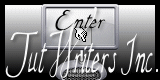Pink Winter

Tutorial original aqui
Gracias Titoune por dejarme traducir tus tutoriales
Tanto el tutorial como su traducción están registrados en twi
Para su realización nos hará falta:
Material
Filtros
Filter Unlimited 2 / VM Experimental / Every Picture Tells A Story
Penta.com / Jeans
Encontrarás estos filtros aqui
Abrir los tubes, en el Psp. Duplicarlos (Shift+D) y cerrar los originales
Tube utilizado "stephygraff tube 295" de "Stephygraff"
imagen utilizada "bigpreview_Wooden_House_in_the_Snow"...
Los elementos de scrap usados son una creación "Anita"
El link está roto
Guardar las selecciones en la carpeta de selecciones de tu Psp
*** Nota ***
Este tutorial ha sido realizado en el sistema operativo Windows 7 (Seven)
La mayor parte de los filtros usados están importados en los Filtros Unlimited 2. Si trabajas este tutorial con los filtros no importados, es posible que los efectos queden muy diferentes
El tutorial ha sido creado con la versión X5 del Psp. Si usas versiones anteriores (a la X)
puede ser que el resultado difiera
Si quieres puedes ayudarte de la regla para situarte en la realización del tutorial
Marcador (Arrastra con el raton)

Comencemos
No te olvides de guardar tu trabajo contínuamente
1.-
Activar la paleta de Materiales
Colocar en Primer Plano el color #e8d5dd
En Segundo Plano el color #b84e75
Vamos a crear un gradiente con estos dos colores
Estilo_ Reflejos Repeticiones_ 0 Invertido_ Sin seleccionar
Horizontal y Vertical_ 50
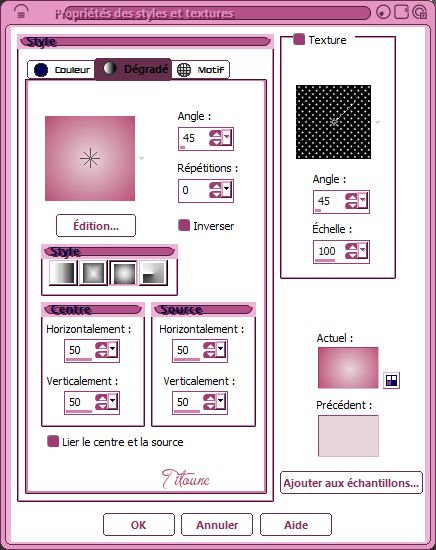
2.-
Abrir una nueva imagen transparente de 750 x 600 pixeles
Llenar con el gradiente
3.-
Selecciones_ Cargar o guardar selección_ Cargar selección del disco
Buscar la selección "selection_scrap_winter_pink"
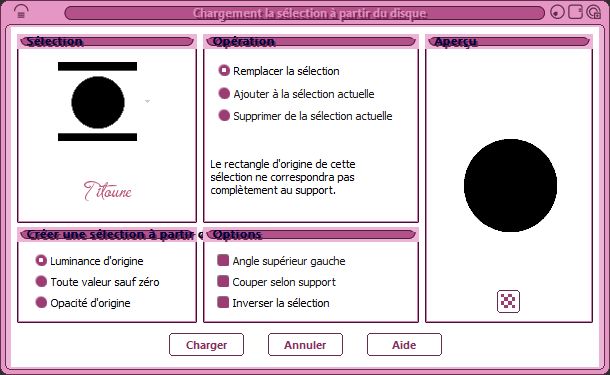
Selecciones_ Convertir selección en capa
4.-
Efectos_ Complementos_ Filter Unlimited 2 / VM Experimental / Every Picture Tells A Story
valores por defecto
Capas_ Modo de capas_ Luz Débil
Selecciones_ Invertir
Activar la imagen "bigpreview_Wooden_House_in_the_Snow"
O la que habéis elegido
5.-
Capas_ Nueva de máscara_ A partir de una imagen
En la persiana buscar la máscara "71-kris"
Valores invertidos de la máscara_ Sin seleccionar

Capas_ Fusionar grupo
Edición_ Copiar
Regresar a nuestro trabajo
Edición_ Pegar como nueva capa
No lo muevas
En la Paleta de capas colocar por encima de la capa de trama 1
6.-
Imagen_ Cambiar de tamaño_ Redimensionar al 75%
Todas las capas sin seleccionar
7.-
Selecciones_ Invertir
Clic Delete en vuestro teclado
Capas_ Modo de capas_ Luz Débil
8.-
De nuevo
Capas_ Duplicar
Capas_ Modo de capas_ Luz Debil
9.-
Regresar a la capa de trama 1
Selecciones_ Cargar o guardar selección_ Cargar selección del disco
Buscar la selección "selection_scrap_winter_pink2"
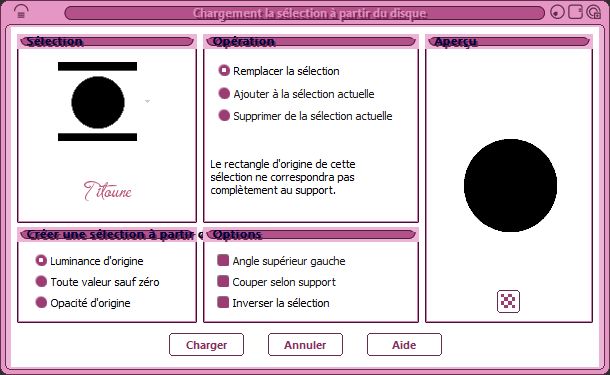
Selecciones_ Convertir selección en capa
Capas_ Organizar_ Enviar al frente
Selecciones_ Anular selección
Efectos_ Complementos_Filter Unlimited 2 / VM Experimental / Every Picture Tells A Story
valores por defecto
Capas_ Modo de capas_ Luz Débil
10.-
Efectos_ Efectos 3D_ Biselado interior
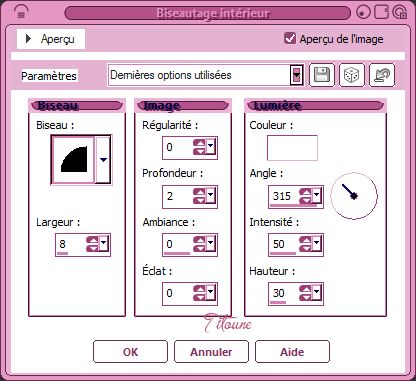
11.-
Efectos_ Efectos 3D_ Sombra en el color #350f20

Repetir la sombra con los valores en negativo H & V -5
12.-
Capas_ Nueva capa de trama
Selecciones_ Seleccionar todo
13.-
Activar el elemento 0_cdbb2_4204f098_L
Edición_ Copiar
Edición_ Pegar en la selección
Selecciones_ Anular selección
Capas_ Modo de capas_ Luz Débil
Opacidad al 65%
14.-
Activar el elemento Snow
Edición_ Copiar
Edición_ Pegar como nueva capa
Colocar en la parte inferior
Ver modelo final
15.-
Efectos_ Efectos 3D_ Sombra en el color #350f20
3, 3, 50, 10

16.-
Activar el elemento Pearls
Edición_ Copiar
Edición_ Pegar como nueva capa
Colocar en la parte izquierda
Ver modelo final
Efectos_ Efectos 3D_ Sombra
Mismos valores que la vez anterior
17.-
Activar el elemento Ribbon greetings
Edición_ Copiar
Edición_ Pegar como nueva capa
Colocar en la parte inferior
Ver modelo final
Efectos_ Efectos 3D_ Sombra
Mismos valores que la vez anterior
18.-
Activar el elemento Tree
Edición_ Copiar
Edición_ Pegar como nueva capa
Colocar en la parte inferior izquierda
Ver modelo final
Efectos_ Efectos 3D_ Sombra
Mismos valores que la vez anterior
19.-
Activar el elemento sleigh
Edición_ Copiar
Edición_ Pegar como nueva capa
Colocar en la parte inferior izquierda
Ver modelo final
Efectos_ Efectos 3D_ Sombra
Mismos valores que la vez anterior
20.-
Activar el elemento tree01
Edición_ Copiar
Edición_ Pegar como nueva capa
Colocar en la parte inferior derecha
Ver modelo final
Efectos_ Efectos 3D_ Sombra
Mismos valores que la vez anterior
21.-
Activar el elemento noel_58
Edición_ Copiar
Edición_ Pegar como nueva capa
Colocar al pie del pino
Ver modelo final
Efectos_ Efectos 3D_ Sombra
Mismos valores que la vez anterior
22.-
Activar el elemento DBS_Arrangement01
Edición_ Copiar
Edición_ Pegar como nueva capa
Colocar en la parte superior derecha
Ver modelo final
Efectos_ Efectos 3D_ Sombra
Mismos valores que la vez anterior
23.-
Activar el elemento Bells
Edición_ Copiar
Edición_ Pegar como nueva capa
Colocar en la parte superior derecha
Ver modelo final
Efectos_ Efectos 3D_ Sombra
Mismos valores que la vez anterior
Capas_ Organizar_ Colocar bajo la capa anterior
24.-
Regresar a la capa superior de la pila de capas
Activar el elemento Tag
Edición_ Copiar
Edición_ Pegar como nueva capa
Colocar en la parte superior
Ver modelo final
Efectos_ Efectos 3D_ Sombra
Mismos valores que la vez anterior
25.-
Activar el elemento Charm tree
Edición_ Copiar
Edición_ Pegar como nueva capa
Colocar en la parte superior izquierda
Ver modelo final
Efectos_ Efectos 3D_ Sombra
Mismos valores que la vez anterior
26.-
Activar el tube que habéis elegido
Edición_ Copiar
Edición_ Pegar como nueva capa
Redimensionar en función del tube utilizado
Colocar como se indica
Ver modelo final
Efectos_ Efectos 3D_ Sombra
Mismos valores que la vez anterior
27.-
Situaros sobre la capa superior en la pila de capas
Capas_ Nueva capa de trama
Llenar con el color de Segundo plano
28.-
Selecciones_ Seleccionar todo
Selecciones_ Modificar_ Contraer_ 3 pixeles
Clic Delete en vuestro teclado
Selecciones_ Invertir
Efectos_ Complementos_ Penta.com / Jeans
Valores por defecto
Efectos_ Efectos de Borde_ Realzar
Selecciones_ Anular selección
Efectos_ Efectos 3D_ Sombra
Mismos valores que la vez anterior
29.-
Regresar a la capa de trama 1
Edición_ Copiar
Selecciones_ Seleccionar todo
Imagen_ Recortar selección
30.-
Imagen_ Tamaño del lienzo_ 800 x 650 pixeles
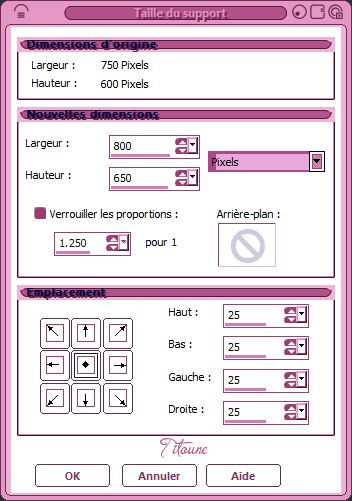
Selecciones_ Seleccionar todo
31.-
Capas_ Nueva capa de trama
Capas_Organizar_ Enviar abajo
Edición_ Pegar en la selección
Selecciones_ Modificar_ Contraer_ 25 pixeles
Selecciones_ Invertir
Selecciones_ Convertir selección en capa
Efectos_ Complementos_ Filter Unlimited 2 / VM Experimental / Every Picture Tells A Story
valores por defecto
Selecciones_ Anular selección
Capas_ Modo de capas_ Luz Débil
32.-
Capas_ Nueva capa de trama
Capas_Organizar_ Enviar al frente
Llenar con el color de Segundo Plano
Selecciones_ Seleccionar todo
Selecciones_ Modificar_ Contraer_ 3 pixeles
Clic Delete en vuestro teclado
Selecciones_ Invertir
Efectos_ Complementos_ Penta.com / Jeans
valores por defecto
Efectos_ Efectos de Borde_ Realzar
Selecciones_ Anular selección
Efectos_ Efectos 3D_ Sombra
Mismos valores que la vez anterior
33.-
Activar el elemento stars_corner
Edición_ Copiar
Edición_ Pegar como nueva capa
Efectos_ Efectos 3D_ Sombra
Mismos valores que la vez anterior
34.-
Activar el elemento pink_balls
Edición_ Copiar
Edición_ Pegar como nueva capa
Colocar en la parte inferior izquierda
Ver modelo final
Efectos_ Efectos 3D_ Sombra
Mismos valores que la vez anterior
Si lo deseas ahora puedes ajustar vuestro elementos
Firmar vuestro trabajo en nueva capa
Capas_ Fusionar visibles
Guardar en formato Jpg optimizado
Hemos terminado nuestro trabajo
Espero que hayas disfrutado haciéndolo tanto como Titoune creándolo
Si tienes algún problema contacta con Titoune o en el correo de la web
El grupo PSP de Titoune
La Danse des Pinceaux
Titoune
Creado el 20de Noviembre de 2013